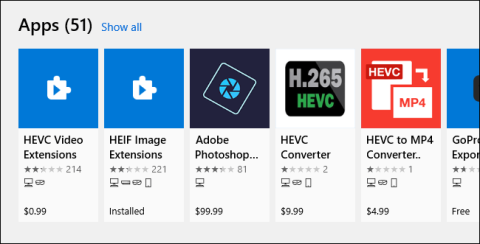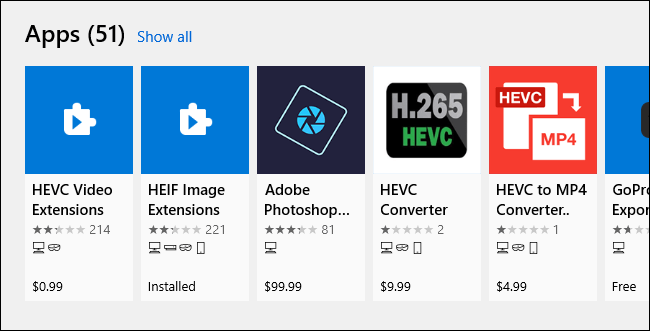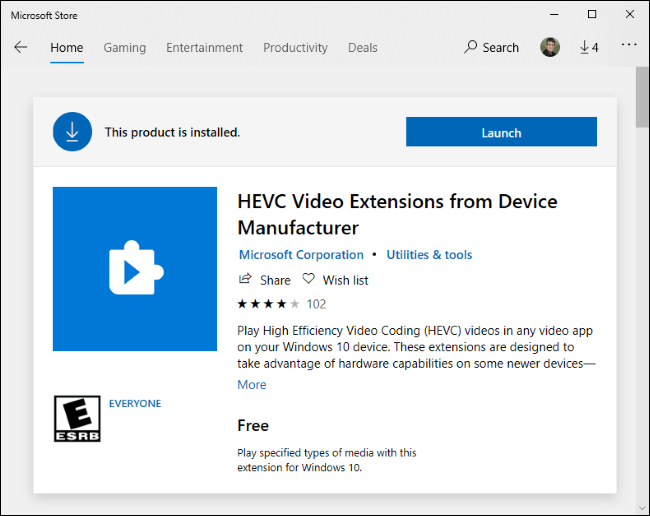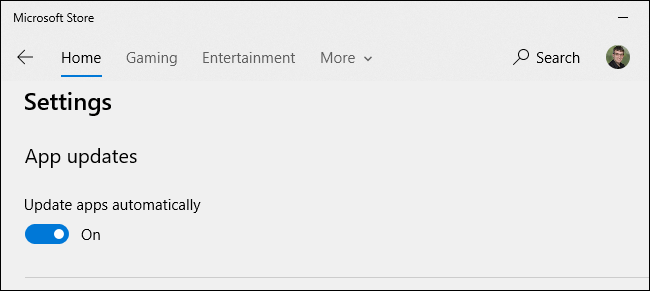Windows 10 styður myndbandsskrár sem eru kóðaðar með High-Efficiency Video Coding (HEVC), einnig þekkt sem H.265 video . Microsoft rukkar fyrir opinbera merkjamál sín og inniheldur þá ekki í Windows 10. Hins vegar geturðu fengið þá ókeypis án þess að taka út kreditkortið þitt og eyða $0,99 (um 22.000 VND).
Hvernig HEVC myndbönd virka á Windows 10
HEVC myndband er að verða vinsælli. iPhone tekur nú sjálfgefið upp myndskeið í HEVC og 4K UHD Blu-ray notar einnig HEVC.
Þessir merkjamál gera þér kleift að horfa á þessi myndbönd á tölvunni þinni, en þau eru aðeins nauðsynleg fyrir forrit eins og kvikmynda- og sjónvarpsspilara Microsoft , þar á meðal Windows 10, og önnur Windows forrit sem nýta sér innbyggðu merkjamálin í Windows.
Vinsæli þriðja aðila myndbandsspilarinn VLC, til dæmis, inniheldur innbyggða merkjamál. Til að spila HEVC (H.265) myndbönd í VLC skaltu bara setja upp VLC og opna þau.
Fyrir samþættingarstuðning þarftu merkjamál. Þessir merkjamál fylgja ekki með nýjustu útgáfum af Windows 10, heldur verður að setja þau upp frá Microsoft Store. Þessar merkjamál eru einnig nauðsynlegar til að umrita myndskeið á HEVC (H.265) sniði í forritum sem nota Windows 10 kerfismerkjamál.
Hvernig á að setja upp merkjamál ókeypis
Það eru í raun tveir mismunandi merkjapakkar sem þú getur fengið í versluninni. Báðir eru eins, en annar kostar $0,99 og annar er ókeypis.
Ef þú leitar að HEVC í versluninni muntu sjá HEVC Video Extensions pakkann á $0,99. Þetta gjald gæti endurspeglað kostnaðinn við leyfisveitingu á Microsoft merkjamáli.
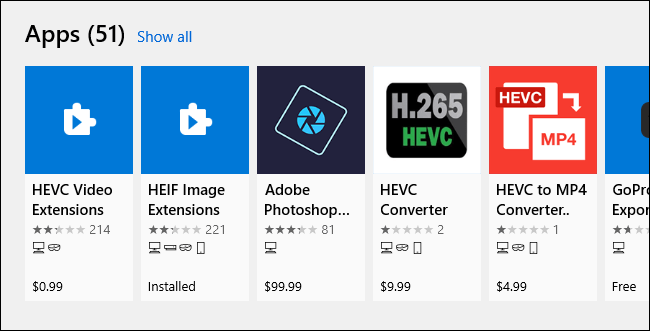
HEVC Video Extensions pakki kostar $0,99
Hins vegar geturðu líka fengið HEVC Video Extensions frá Device Manufacturer pakkann ókeypis. Þessi áætlun er sú sama og $0,99 áætlunin en er algjörlega ókeypis. Smelltu á hlekkinn og veldu Fá til að setja þau upp. Það er gert!
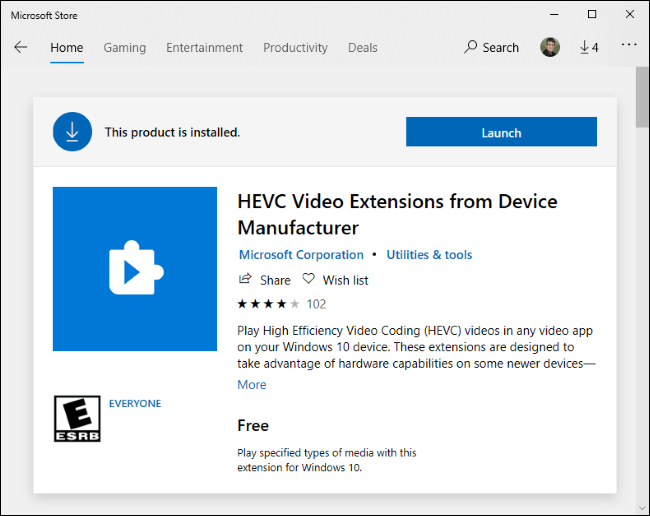
Ókeypis HEVC myndbandsviðbætur frá Device Manufacturer pakka
Þessi pakki virðist leyfa tölvuframleiðendum að setja upp merkjamál fyrirfram á tölvum. Hins vegar kemur ekkert í veg fyrir að neinn geti sett upp þessa merkjamál á kerfið sitt, þú þarft bara að fylgja beinum hlekknum til að finna þá.
Öryggisuppfærslur eru einnig fáanlegar í versluninni
Microsoft Store setur sjálfkrafa upp öryggisuppfærslur fyrir þessa merkjamál eins og fyrir önnur forrit sem fylgja með.
Þetta kom mörgum á óvart þegar Microsoft byrjaði að dreifa mikilvægum öryggisuppfærslum fyrir merkjamál í gegnum Store 1. júlí 2020. Fyrirtækið ýtti ekki í gegnum Windows Update eins og venjulegar öryggisplástra.
Greinin mælir með því að þú tryggir að kveikt sé á sjálfvirkri forritauppfærslueiginleika af öryggisástæðum. Til að gera það, opnaðu Microsoft Store á Windows 10, smelltu á Valmynd > Stillingar og tryggðu að Uppfæra forrit sjálfkrafa sé stillt á Kveikt.
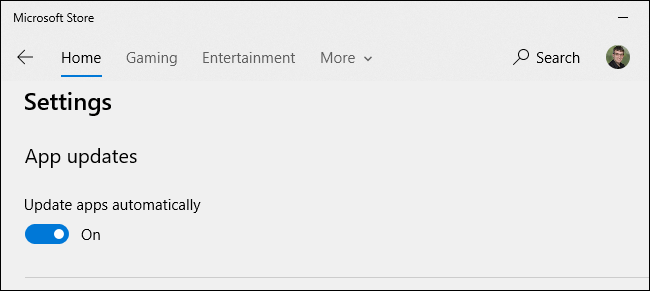
Gakktu úr skugga um að Uppfæra forrit sjálfkrafa sé stillt á Kveikt